-
使用U盘轻松安装系统
- 2023-07-05 10:15:50 来源:windows10系统之家 作者:爱win10
简介:使用U盘轻松安装系统是一种方便快捷的安装系统的方法。通过使用U盘,可以避免使用光盘或其他繁琐的安装方式,节省时间和精力。本文将介绍使用U盘安装系统的方法和步骤,帮助读者轻松完成系统安装。

品牌型号:华硕电脑
操作系统版本:Windows 10
软件版本:Rufus 3.11
一、准备U盘和系统镜像文件
1、选择一个容量足够的U盘,插入电脑。
2、下载所需的系统镜像文件,保存到电脑中。
二、使用Rufus制作启动盘
1、打开Rufus软件,选择U盘作为目标设备。
2、在“引导选择”中,选择“光盘或ISO映像文件”选项,并点击“选择”按钮,选择之前下载的系统镜像文件。
3、在“分区方案”中,选择“MBR”。
4、点击“开始”按钮,等待制作完成。
三、设置电脑启动顺序
1、重启电脑,进入BIOS设置界面。
2、找到“启动顺序”或“Boot Order”选项,将U盘设备移动到第一位。
3、保存设置并退出BIOS。
四、安装系统
1、重启电脑,系统将从U盘启动。
2、按照系统安装界面的提示,选择安装语言、时区等选项。
3、选择安装目标磁盘和分区,并进行格式化。
4、等待系统安装完成,根据提示进行后续设置。
总结:
使用U盘轻松安装系统是一种方便快捷的方法,可以节省时间和精力。通过准备U盘和系统镜像文件,使用Rufus制作启动盘,设置电脑启动顺序,最后安装系统,读者可以轻松完成系统安装。建议在安装系统前备份重要数据,以免数据丢失。未来的研究方向可以探索更多U盘安装系统的技巧和工具,提高安装效率和成功率。
猜您喜欢
- u盘重装win10系统步骤图解展示..2022-11-23
- 如何解决U盘文件无法删除的问题..2023-07-03
- 电脑店u盘装系统步骤2020-11-20
- u盘写保护工具,小编告诉你如何解除U盘..2017-11-24
- 软碟通制作u盘启动盘,小编告诉你如何..2017-12-04
- 小编告诉你U盘读不出来怎么办..2017-08-16
相关推荐
- u盘打不开怎么办呢? 2017-02-24
- U盘识别不了,小编告诉你U盘识别不了怎.. 2018-02-03
- 笔者教你怎么修复硬盘分区表.. 2018-11-05
- U盘数据恢复工具,小编告诉你如何将丢.. 2017-11-30
- win7系统u盘安装教程 2017-02-06
- 之家教您如何使用量产工具修复u盘.. 2018-10-24





 魔法猪一健重装系统win10
魔法猪一健重装系统win10
 装机吧重装系统win10
装机吧重装系统win10
 系统之家一键重装
系统之家一键重装
 小白重装win10
小白重装win10
 系统天地64位win8.1纯净装机版v2023.06
系统天地64位win8.1纯净装机版v2023.06 深度技术Ghost win8 32位专业版下载v201808
深度技术Ghost win8 32位专业版下载v201808 火狐浏览器(FireFox)29版 v29.0官方版
火狐浏览器(FireFox)29版 v29.0官方版 世界之窗(TheWorld) v6.2.0.128官方版
世界之窗(TheWorld) v6.2.0.128官方版 FotoMix V9.2.3英文绿色免费版(可以把多个图片合成在一起)
FotoMix V9.2.3英文绿色免费版(可以把多个图片合成在一起) 腾云浏览器 v1.0.5.10
腾云浏览器 v1.0.5.10 ChromePlus(
ChromePlus( 系统之家64位
系统之家64位 爱酷浏览器 v
爱酷浏览器 v 深度技术win7
深度技术win7 深度技术ghos
深度技术ghos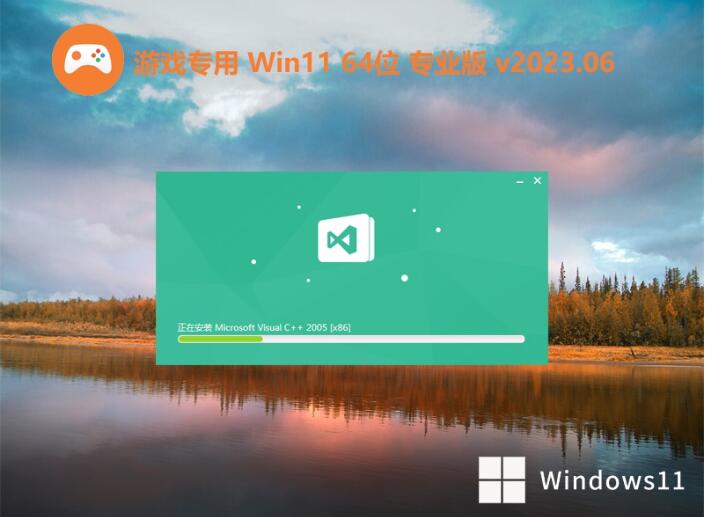 游戏专用win1
游戏专用win1 萝卜家园Ghos
萝卜家园Ghos 电脑公司win1
电脑公司win1 LZZ净网小助
LZZ净网小助 RSS Wizard 3
RSS Wizard 3 家长控制软件
家长控制软件 系统之家ghos
系统之家ghos 粤公网安备 44130202001061号
粤公网安备 44130202001061号